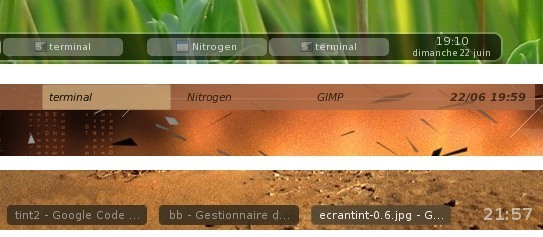Ceci est une ancienne révision du document !
Tint Task Manager ( barre de tâches )
Présentation
Tint2 est une barre de tâches basée sur le code de ttm et créée spécialement pour Openbox 3, mais utilisable avec d'autres gestionnaires de fenêtres.
Cette barre de tâches combine beauté et légèreté, et est relativement simple à configurer.
Fonctionnalités
- Transparence/couleur du texte, des icônes, de la bordure et du fond;
- Personnalisation des évènements liés à la souris (cliques);
- Glissé-déposé des tâches;
- Horloge avec couleur ou transparence;
- Systray
- …
Installation
La version actuelle (0.6.0) n'est pas dans les dépôts d'Ubuntu, mais il y a tout de même plusieurs façons de l'installer.
Avec un paquet
Un paquet sera bientôt disponible dans les dépôts de Jaunty, la prochaine version d'Ubuntu (9.04).
En attendant, un autre est disponible sur Launchpad. Alors à vous de choisir votre version d'Ubuntu !
Par les sources
Les sources sont disponibles directement sur le site de Tint2 (Google Code).
Là encore, plusieurs possiblités :
- soit vous téléchargez l'archive proposée qui est normalement la version "stable",
- soit vous prenez la dernière version avec Subversion.
Cependant, il y a quelques paquets à installer :  libcairo2-dev,libpango1.0-dev,libglib2.0-dev,libimlib2-dev,libxinerama-dev.
libcairo2-dev,libpango1.0-dev,libglib2.0-dev,libimlib2-dev,libxinerama-dev.
Ensuite, il ne vous restera plus qu'à taper ces quelques lignes dans votre terminal.
cd ~/votre/repertoire/tint/ make sudo make install
Utilisation
Lancement
Pour lancer Tint2 et ainsi l'afficher sur votre bureau, entrez ceci dans votre terminal :
tint
Au démarrage
Avec Openbox, ajoutez cette ligne dans votre fichier ~/.config/openbox/autostart.sh :
tint &
Configuration
Pour configurer votre nouveau panel, éditez le fichier ~/.config/tint/tintrc qui se crée au premier lancement.
Si vous souhaitez utiliser un autre fichier de configuration pour des tests par exemple, alors il vous faudra appeler Tint2 avec la commande suivante :
tint -c $HOME/tint.conf
Pour plus d'informations sur la configuration de votre barre des tâches, veuillez vous reporter directement à la documentation de **Tint2** qui est bien détaillée.
Erreurs fréquentes
make et make install
 Si vous avez l'erreur suivante,
Si vous avez l'erreur suivante,
cc -Wall -g `pkg-config --cflags --libs cairo pangocairo x11 xinerama imlib2 glib-2.0` -o tint tint.c server.c window.c task.c launcher.c visual.c config.c server.c:31:35: Fehler: X11/extensions/Xrandr.h: No such file or directory make: *** [tint] Fehler 1